Блуетоотх уређаји су постали незаобилазни део савремених десктоп система. Подршка за Блуетоотх конекцију је стандардна и за Windows и за macOS, а број уређаја који се могу повезати са рачунаром путем Блуетоотх-а непрестано расте. Када Блуетоотх ради беспрекорно, све функционише одлично. Међутим, уколико дође до проблема, може бити тешко утврдити његов узрок. Уколико имате потешкоће са Блуетоотх-ом на Windows 10, у наставку ћете пронаћи низ решења која можете испробати.
Основни проблеми са Блуетоотх-ом
Представљена решења су намењена за проблеме са самим Блуетоотх уређајима. Уколико опција за Блуетоотх недостаје у оперативном систему Windows 10, потребно је да потражите решење у другом, повезаном чланку. Најпре, проверите да ли сте правилно повезали Блуетоотх уређај. Уколико су проблеми које имате везани за звук, мораћете да се посветите решавању проблема са звучним уређајима, што је такође описано у другом чланку. Пре свега, уверите се да је ваш Блуетоотх уређај напуњен, да није у процесу ажурирања фирмвера и да је у домету. За друге, опште проблеме са Блуетоотх-ом, покушајте са поправкама које су наведене у наставку.
Видљивост уређаја
И ваш рачунар и ваш Блуетоотх уређај морају бити видљиви за међусобно откривање. У Windows 10, ако сте омогућили Блуетоотх, ваш рачунар би требало да буде видљив, али Windows 10 има одређених проблема са дистрибуцијом својих поставки. Одређена кључна подешавања и даље се налазе на контролној табли, где ће можда бити потребно да ручно омогућите могућност откривања уређаја за ваш рачунар.
Отворите апликацију Подешавања, затим идите на Уређаји > Блуетоотх. Спустите се надоле и кликните на опцију „Још Блуетоотх опција”. Ово ће отворити прозор са Блуетоотх подешавањима. У картици Опције, видећете опцију која дозвољава да други уређаји могу да открију рачунар. Ово може да отклони проблеме уколико не можете да упарите телефон, али за уређаје као што су звучници, миш и тастатура то неће бити неопходно.
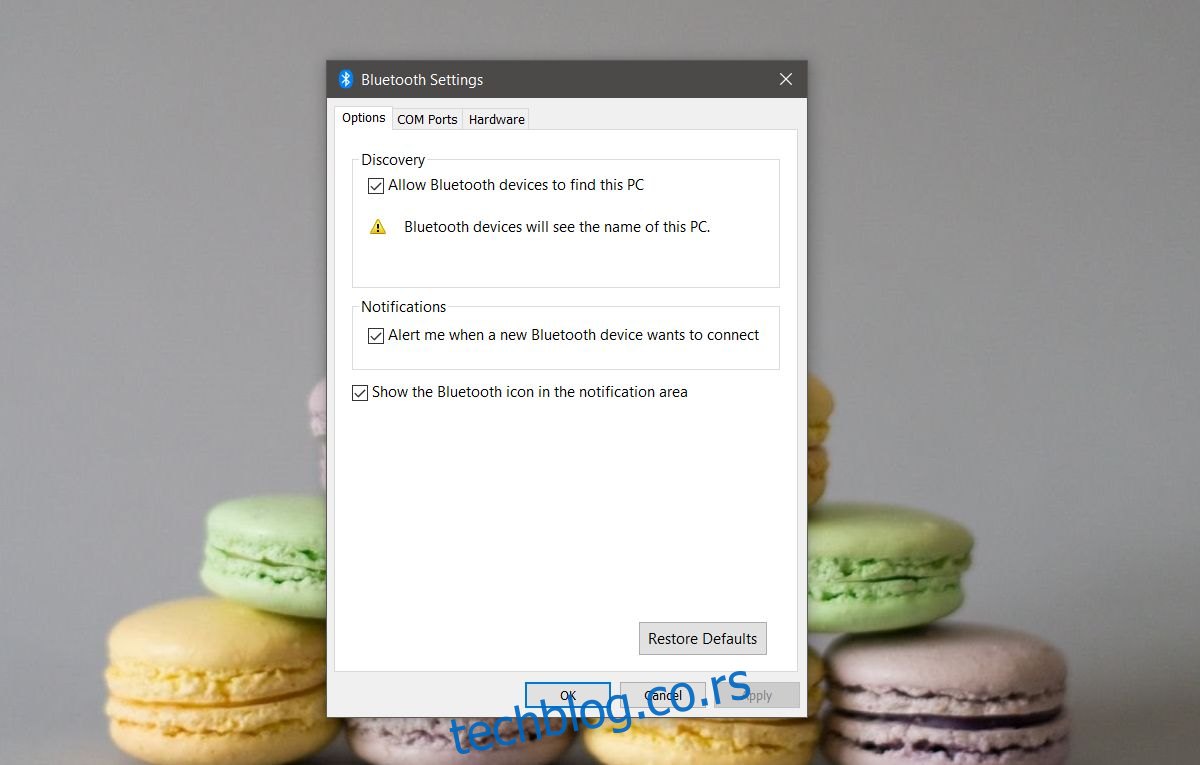
Блуетоотх уређај такође има слична подешавања. Блуетоотх звучници и слушалице не морају нужно бити видљиви, док други уређаји као што су фитнес наруквице, паметни сатови и телефони морају. На Интернету потражите информације о томе како да укључите могућност откривања за ваш Блуетоотх уређај.
Провера статуса Блуетоотх сервиса
Блуетоотх ради као сервис на вашем рачунару. Уколико сте се занели са подешавањима Windows сервиса, могуће је да сте случајно искључили Блуетоотх сервис. Такође, могуће је да је нека апликација лошег квалитета или преагресивни антивирус одлучио да је Блуетоотх сервис проблем. Без обзира на разлог, потребно је да проверите да ли је сервис покренут.
Притисните Вин+Р и у поље за покретање унесите следеће:
services.msc
Потражите све Блуетоотх сервисе (листа је сортирана по абецедном реду) и проверите да ли су сви у функцији. Уколико нису, кликните десним тастером миша на сервис и изаберите „Покрени” из контекстног менија.
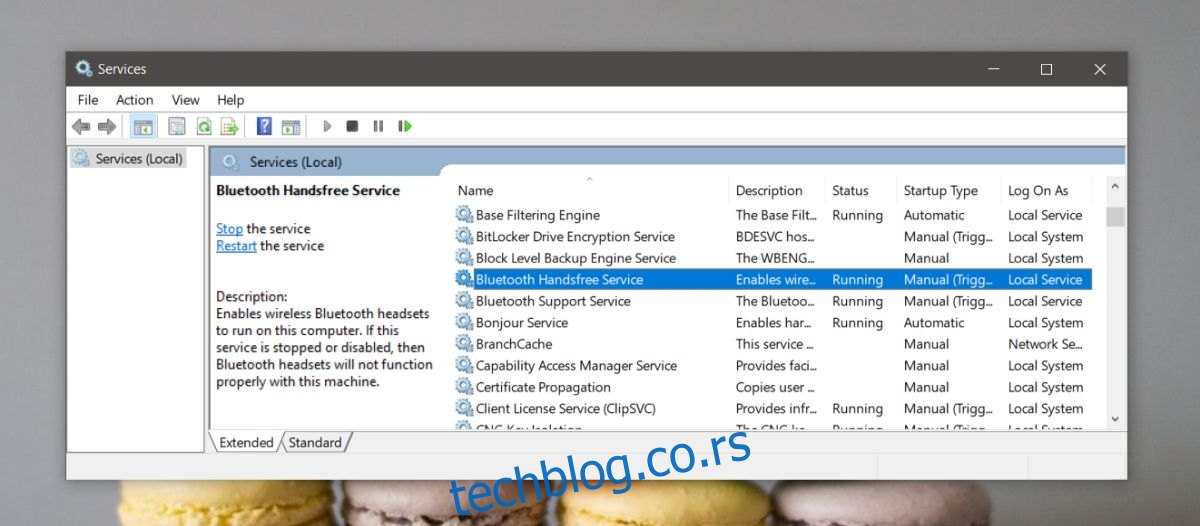
Проблеми са Блуетоотх драјверима
Са драјверима ситуација је мало сложенија. Уколико никада нисте преузимали и инсталирали специфичне драјвере за ваш систем, вероватно користите генеричке Windows драјвере за Блуетоотх. Они могу ограничити функције вашег уређаја или узроковати његов неправилан рад. Потражите драјвере за Блуетоотх који су посебно намењени вашем систему. Потребно је да посетите веб страницу произвођача вашег лаптопа/десктоп рачунара и пронађете их.
Исто тако, Блуетоотх драјвери које сте инсталирали од произвођача система можда се нису ажурирали редовно колико је то потребно. У овом случају, најбоље је да деинсталирате драјвере и дозволите Windows 10 да инсталира генеричке. Драјвере можете деинсталирати из Управљача уређајима. За ово ће вам бити потребна администраторска овлашћења.
Упаривање и повезивање уређаја
Важно је разумети разлику између упаривања и повезивања Блуетоотх уређаја. Када упарите уређај, ви свом рачунару дајете до знања да верујете овом уређају. Он препознаје уређај путем јединственог ИД-а. Исто тако, ваш Блуетоотх уређај зна да је упарен са одређеним рачунаром и неће дозволити другим уређајима да се лако повежу са њим.
Повезивање Блуетоотх уређаја подразумева да ваш уређај има активну везу са рачунаром. Уколико је ваш Блуетоотх уређај успешно упарен, можда ћете морати да га повежете. Отворите Акциони центар и кликните на дугме Повежи да бисте видели све доступне Блуетоотх уређаје у домету. Изаберите уређај са којим желите да се повежете.